1. 背景不复杂的水印,用“水印去除工具”Inpaint 3.0软件。
使用方法简单:打开图像,将水印框选,点“伪装\\运行”即可。选框工具尽量靠近水印,规则水印选用矩形工具,不规则水印选用套索工具。
2. 背景较复杂的用PS软件的“仿制图章工具”。
具体使用方法是:将图像放大,选择“仿制图章”工具,按住Alt键,将光标在水印(文字\\图像)旁边点一下,得到一个参考点,然后将光标放在水印(文字、图像)上按住左键涂抹,用参考点处的图案将水印(文字、图像)覆盖(参考点会跟随光标对应移动)。
3. 用选框工具把文字框选,编辑--填充--内容识别。
这种方法适合于文字周围没有图案或图案简单的情况。基本操作就是这样,很简单。
但要做好并不容易。注意选择好主直径的大小、强度、硬度,还要在操作中根据需要不断变换调整。参考点的选择最好离水印处近一些,以免颜色、花纹不对。一点一点地做。尽量使覆盖后的花纹、图案、背景与旁边的匹配、相同。完成后,还可以用“模糊”等工具,将边缘生硬的部分柔化,达到自然无暇。要做好这些,使人看不出PS的痕迹,是要有一定的功底的,要耐心细致,不断实践。对于杂乱的背景比较好做,不需要对准线条、对上颜色等。但对于复杂的背景,如人物、物品、渐变的颜色、条纹、斜线等,就很费事了,不容易做得很完美。
1、首先我们打开电脑里的Photoshop软件,打开一张要去除右下角涂鸦的图片。
2、然后我们在图层面板中右击【背景图层】,在弹出的快捷菜单中,选择【复制图层】,单击对话框中的【确定】按钮,创建拷贝图层。
3、然后我们单击工具栏中的【修复画笔】工具,在属性栏上单击画笔旁的下拉小三角。
4、然后我们在设置面板中设置画笔的大小,画笔的硬度和画笔的间距。
5、然后我们按住alt键单击墨迹旁边的背景图像,定义取样源点,取样完成后,松开alt键,在墨迹上进行反复涂抹。
6、然后我们清除完墨迹后,选择工具栏中的【锐化工具】。
7、然后我们在选项栏中设置锐化的模式为‘变亮’,强度为‘40%’。
8、然后我们拖拽鼠标在人物上进行涂抹,可进行多次涂抹,达到自己想要的清晰度,完成去除墨迹修复照片的操作
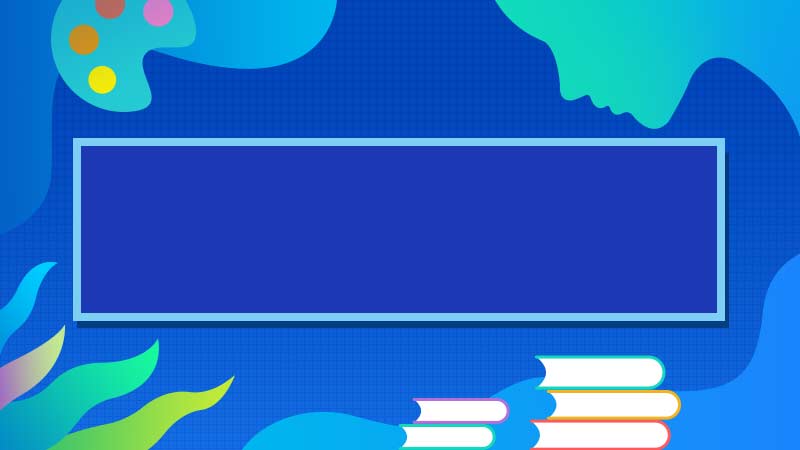








全部回复
